Práce s klipy v Premiere Pro CC 2014 se s introdukcí Master-klipů výrazně změnila. Tato funkce ti umožňuje aplikovat efekty jednou na master-clip a poté je automaticky aplikovat na všechny s ním spojené střihy. To šetří čas a značně usnadňuje postprodukci. V tomto tutoriálu se naučíš, jak tuto funkci efektivně využít k optimalizaci svého pracovního postupu v Premiere Pro.
Nejdůležitější poznatky
- Master-klipy umožňují globální aplikaci efektů na všechny klipy, které jsou odvozeny od jednoho master-klipu.
- Efekty lze snadno aplikovat a upravit přes panel efektů.
- Je možné efekty master-klipu deaktivovat, místo jejich smazání, což poskytuje flexibilitu.
- Kdykoli můžeš provádět změny efektů, které se dotknou všech odvozených klipů.
Krok za krokem návod
Nejdříve je důležité pochopit pojem „master-clip“. Master-clip je klip, který importuješ do projektového okna a slouží jako zdroj pro všechny ostatní střihy, které vytváříš. Když tento klip upravíš, všechny související střihy se aktualizují současně. Můžeš snadno přidávat master-klipy do projektového okna pomocí drag & drop, což ti usnadní začátek.
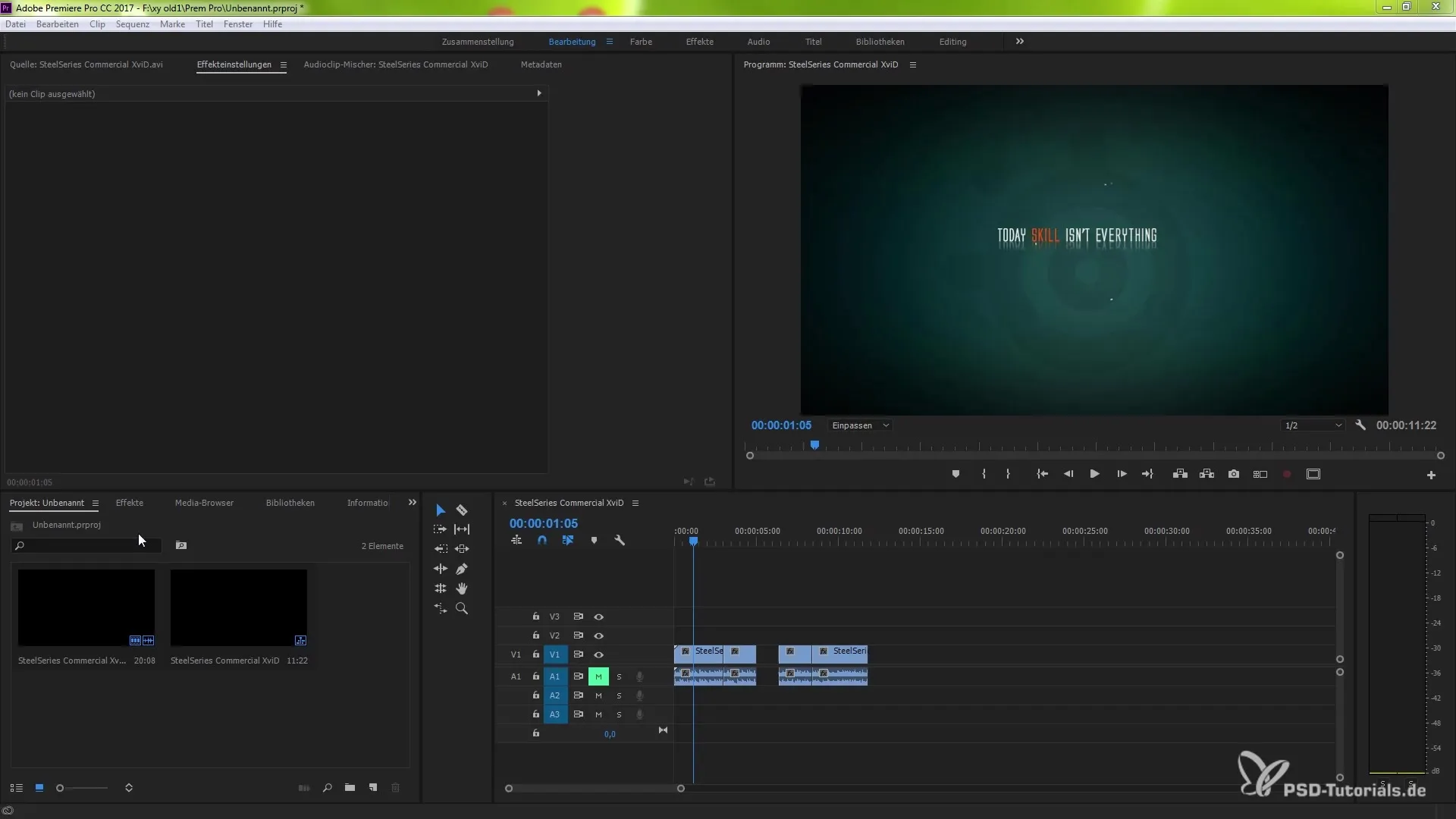
Poté, co jsme nyní importovali master-clip do našeho projektu, můžeme začít s aplikací efektů. Když aplikuješ efekt na klip, obvykle musíš tento efekt opakovat pro každý jednotlivý střih. To může být časově náročné, zejména u rozsáhlých projektů.
Skvělé na nové funkci v Premiere Pro CC 2014 je, že už nemusíš provádět opakované úpravy. Můžeš nyní aplikovat efekty přímo na master-clip, a ty se automaticky přenesou na všechny střihy. Pro to, abys to předvedl, jednoduše přetáhni požadovaný efekt na master-clip.
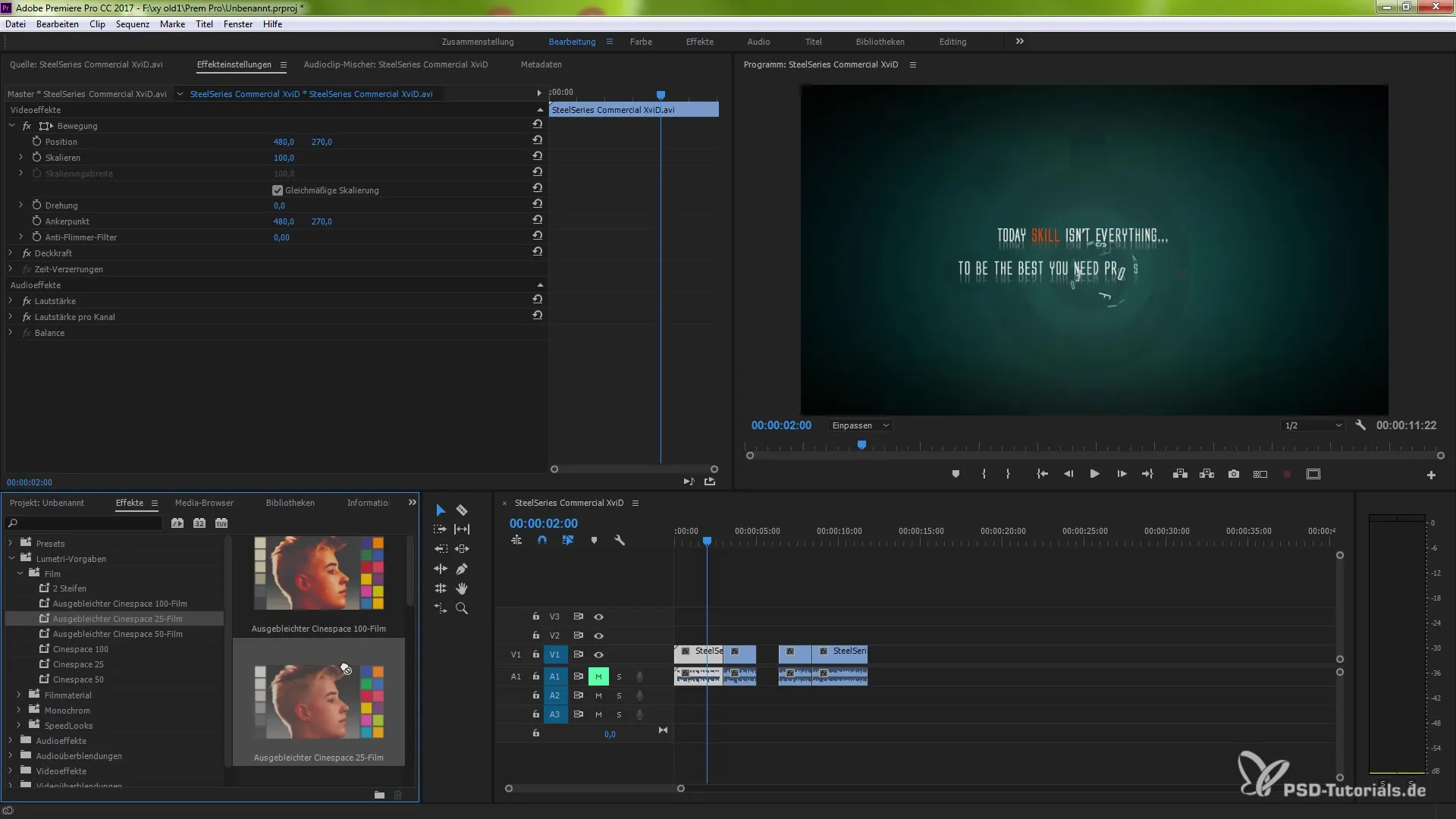
Jakmile aplikuješ efekt na master-clip, můžeš provádět úpravy v panelu efektů. Měl bys si povšimnout malých červených indikátorů v panelu efektů, které signalizují, že byl efekt úspěšně aplikován. Opakuj tento postup pro všechny efekty, které chceš přidat, a budou automaticky aplikovány na master-clip a všechny související střihy.
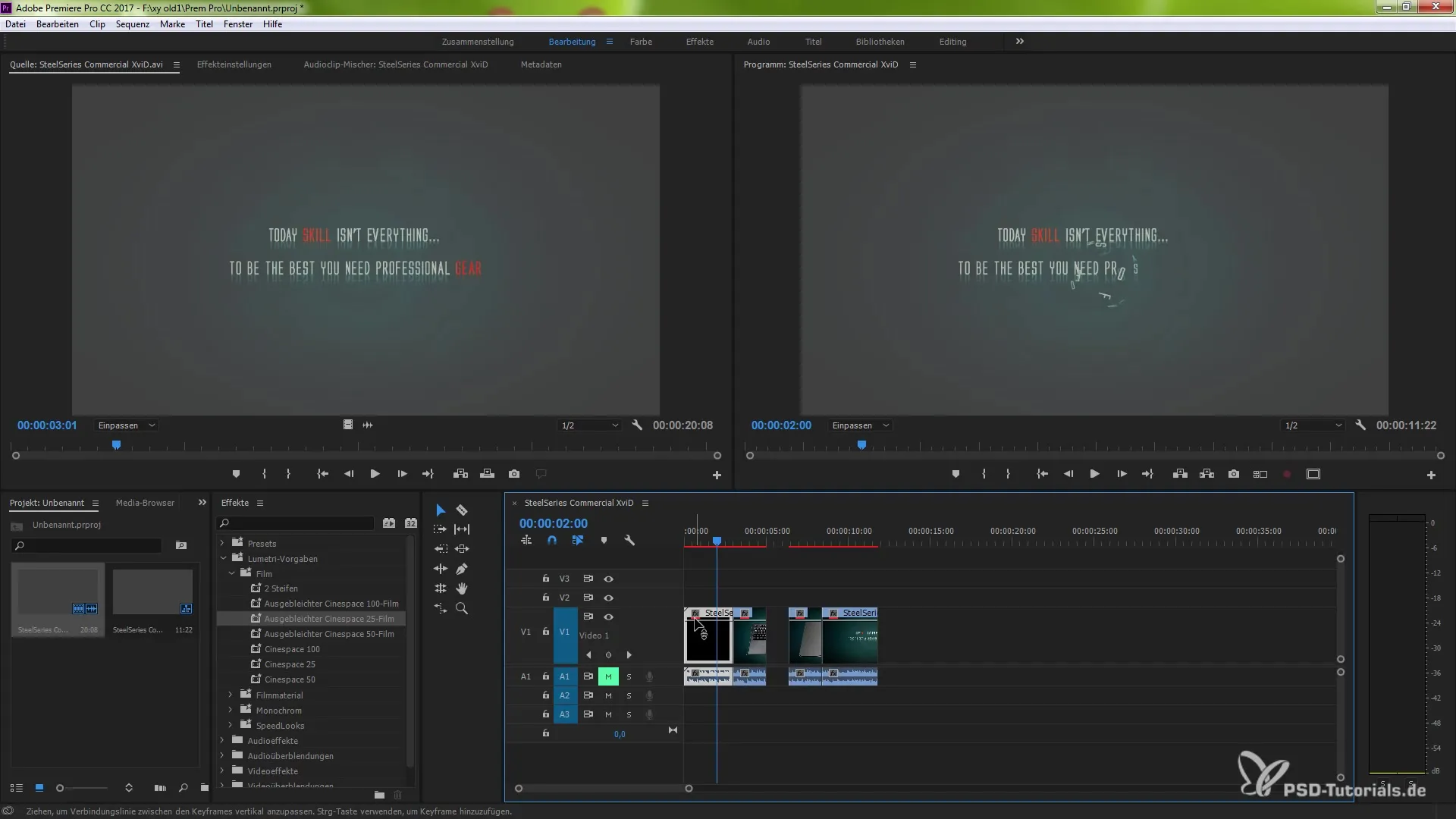
Pokud bys chtěl efekt později odstranit, existuje jednoduché řešení. Místo procházení přes panel efektů, můžeš kliknout pravým tlačítkem na master-clip a vybrat možnost "Deaktivovat efekty master-clip". Tím se efekt deaktivuje, ale neodstraní. Tak můžeš efekt později znovu aktivovat, když ho potřebuješ.
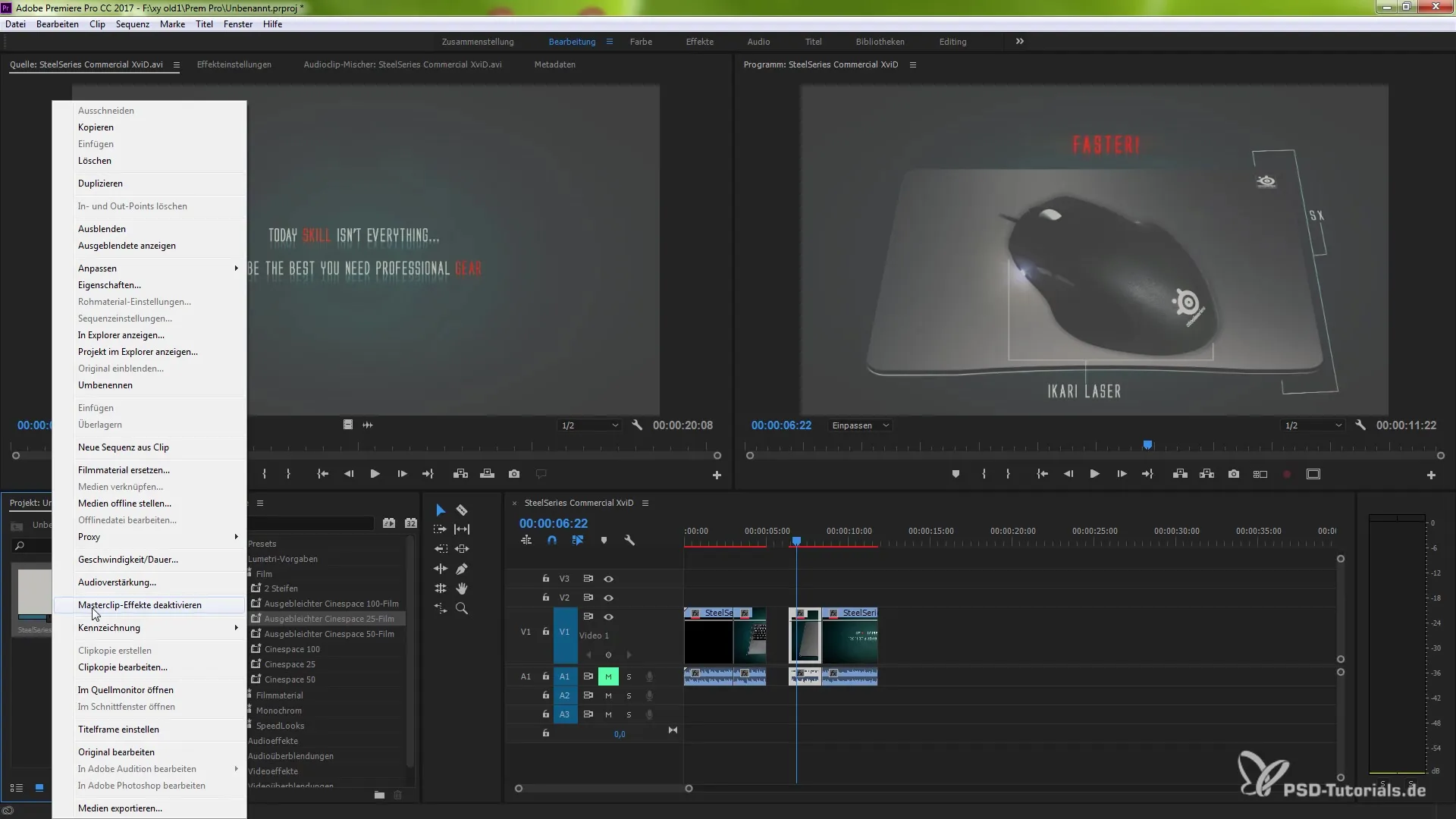
Pokud bys měl i nadále potřebovat efekt master-clip, můžeš rychle provést změny jedním kliknutím v oblasti nastavení efektů. Nastavení efektů ti ukáže, zda je efekt aktivní nebo deaktivovaný, a umožní ti provádět úpravy, které platí pro všechny odvozené klipy.
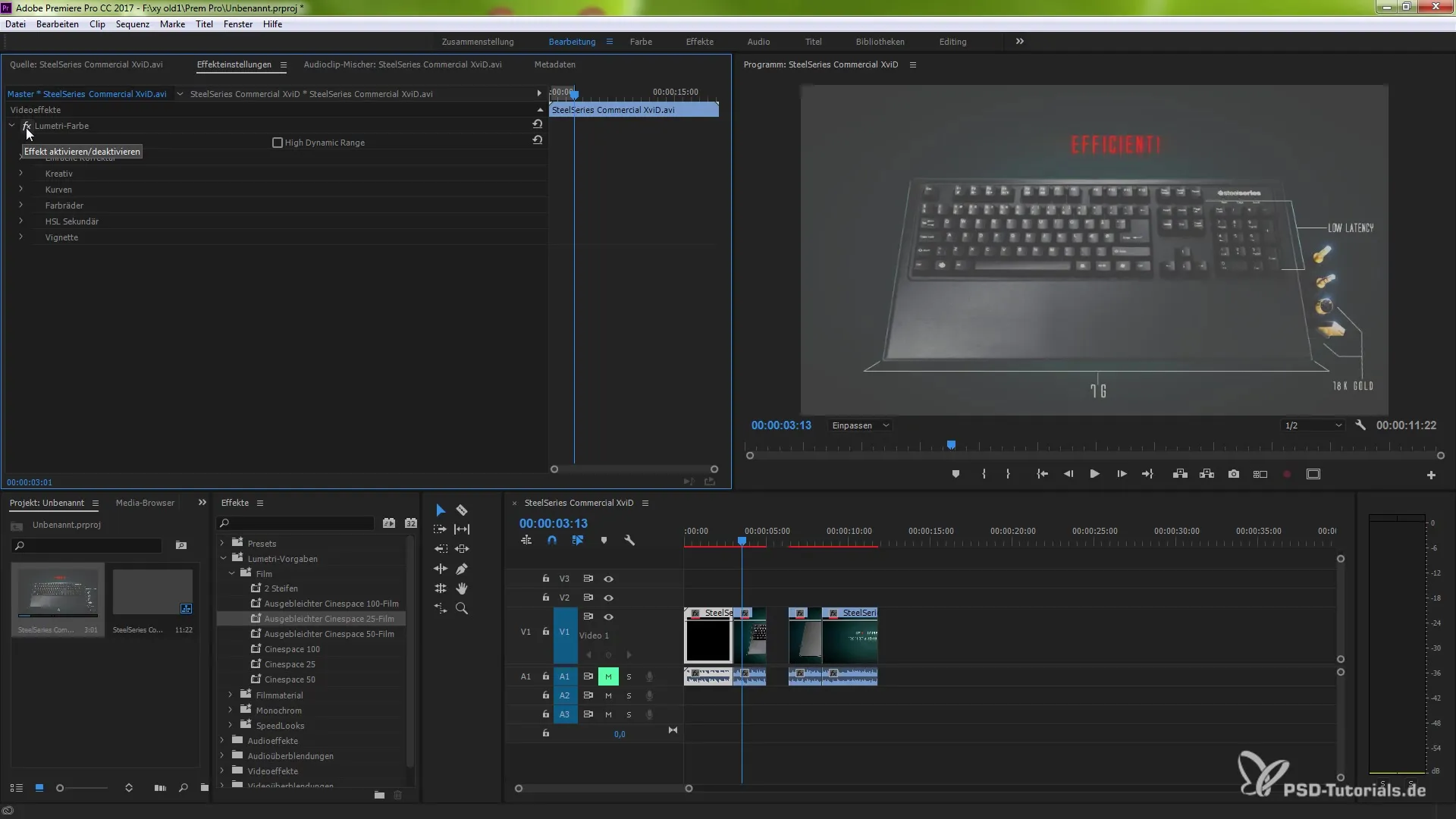
Na závěr máš možnost efekty úplně smazat. Můžeš to udělat výběrem příslušných možností v panelu efektů. V porovnání s použitím efektů přímo na střihy poskytuje přístup k master-clipům mnoho výhod z hlediska efektivity.
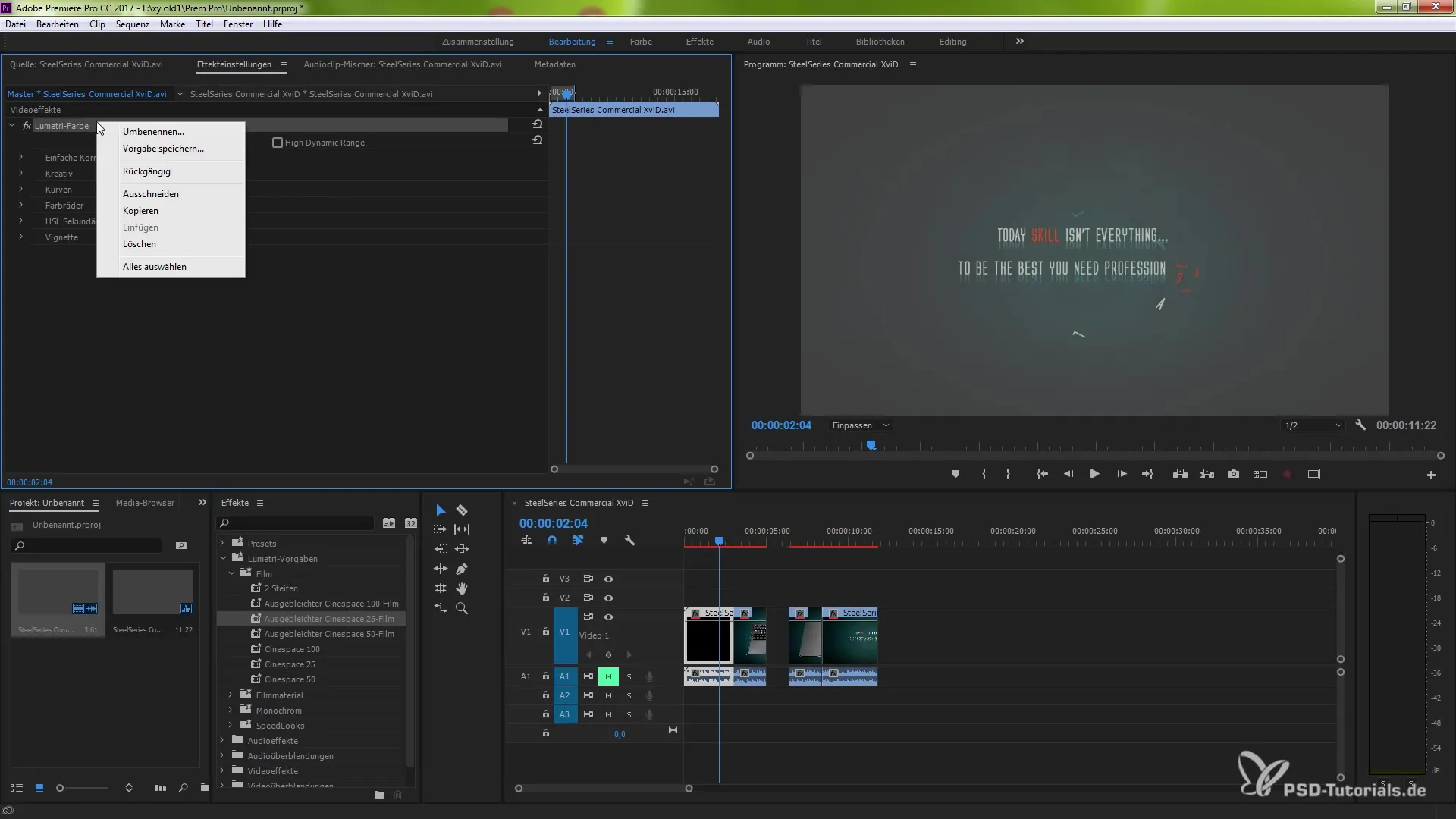
Se znalosťmi, které máš nyní, máš solidní porozumění aplikaci efektů na master-klipy a souvisejícím možnostem, které mohou výrazně zlepšit tvou práci v Premiere Pro CC 2014.
Souhrn – Efekty na master-klipy v Premiere Pro CC 2014
Používání master-klipů a aplikace efektů na ně v Premiere Pro CC 2014 revolucionalizuje pracovní postup videoproducentů. Pokud to pochopíš a úspěšně to implementuješ, můžeš zvýšit svou efektivitu na novou úroveň.
Často kladené otázky
Co je to master-clip v Premiere Pro?Master-clip je původní klip, ze kterého jsou odvozeny všechny editované střihy.
Jak aplikuji efekt na master-clip?Jednoduše přetáhni požadovaný efekt na master-clip v projektovém okně.
Mohou být efekty z master-clipu smazány?Ano, pomocí možnosti "Deaktivovat efekty master-clip" v kontextovém menu.
Co se stane, když aplikuji efekt na master-clip?Efekt se automaticky aplikuje na všechny související střihy.
Mohou být efekty na master-clip upraveny?Ano, můžeš kdykoli upravit efekty a provést změny.


